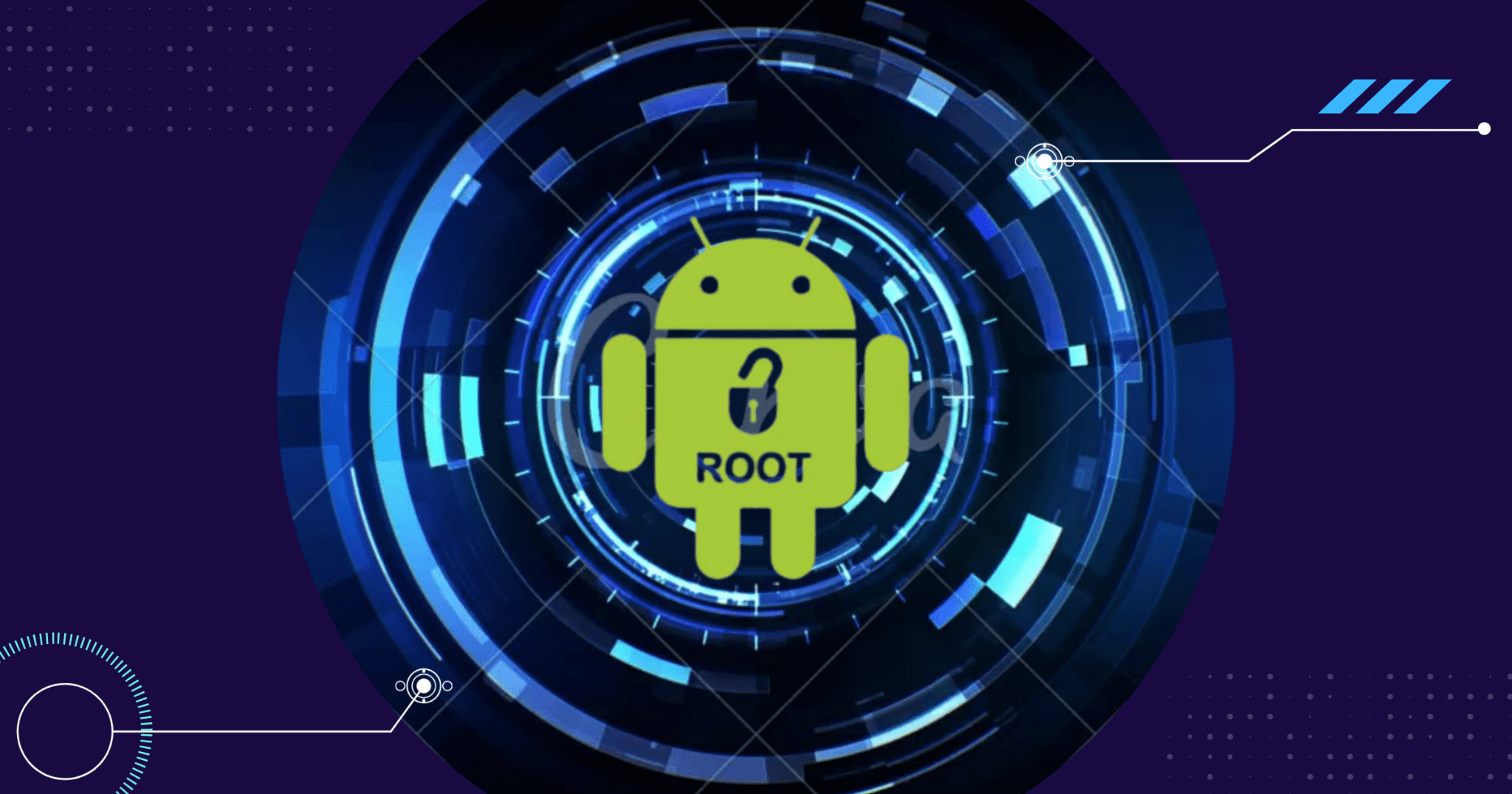Magisk v22からカスタムリカバリ(TWRP)を使用してMagiskを導入することが非推奨になりました。
これはAndroidのセキュリティ対応によるものですが、お陰でMagiskからboot.imgをパッチした後、fastbootかリカバリを使用してインストールする方法になり、比較的やりやすくなったので大枠の手順だけまとめておきます。
特にPixel 6やPixel 6aなどは簡単に実行できて結構感動しました。ただしブートローダーをアンロックした時点で保証外になるので注意して下さい。
- 開発者向けオプション有効化
- OEMロック解除ON
- ブートローダーアンロック
- Android端末をFastbootモードで起動させる
- fastboot flashing unlock
- Android端末にMagiskインストール
- Factory ImagesからAndroid端末のビルド番号とVersionが同じものを探す
- 対象のFactory Imagesを見つけたらLinkを押下し、PCにROM(zip)をダウンロードする
- zipファイルを解凍し、展開したファイル内にあるzipをさらに解凍し、boot.imgを用意する
- Android端末と接続し、Android端末にboot.imgをコピー(移動)する
- Magiskのアプリ内からコピー(移動)したboot.imgを選択し、パッチを適用する。
- Downloadフォルダ配下にmagisk_xxx.imgが作成される
- magisk_xxx.imgをPCに移動する
- Android端末の電源をOFFにする
- Android端末をFastbootモードで起動(電源+ボリューム下ボタン)する
- パッチしたimgをPCのコマンドで焼くfastboot flash boot magisk_xxx.img
- コマンドで再起動fastboot reboot